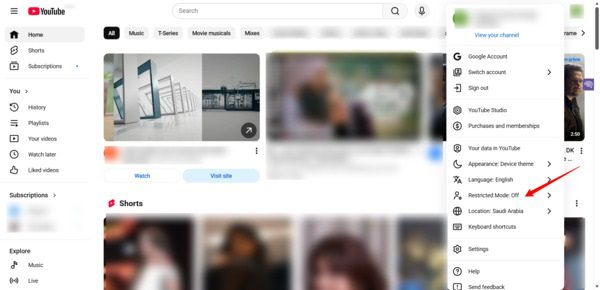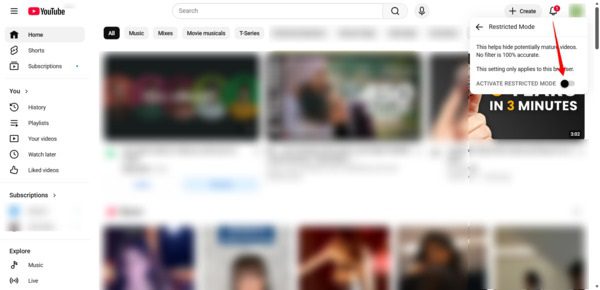YouTube — это платформа видеоразвлечений, предлагающая обширный контент и знания. Она также может быть потенциально опасной, поскольку содержит темы для взрослых и контент, не подходящий для детей. Поэтому включение режима ограниченного доступа на YouTube помощь пользователям эффективно избегать видео для взрослых и непристойного контента. Вы можете использовать эту функцию, чтобы ограничить доступ своих детей к контенту, не подходящему для их возраста.
В этой статье вы найдёте всю важную информацию о безопасном режиме YouTube: как он работает, как его включить и как устранять неполадки. Также вы найдёте несколько полезных советов по повышению уровня безопасности YouTube для ваших детей и всей семьи.
Что такое ограниченный режим YouTube?
YouTube — это открытая платформа, на которую пользователи могут бесплатно загружать видео, доступные для просмотра всем пользователям. Однако, если в вашем аккаунте YouTube включён режим ограниченного просмотра, он будет фильтровать то, что вы можете посмотреть.
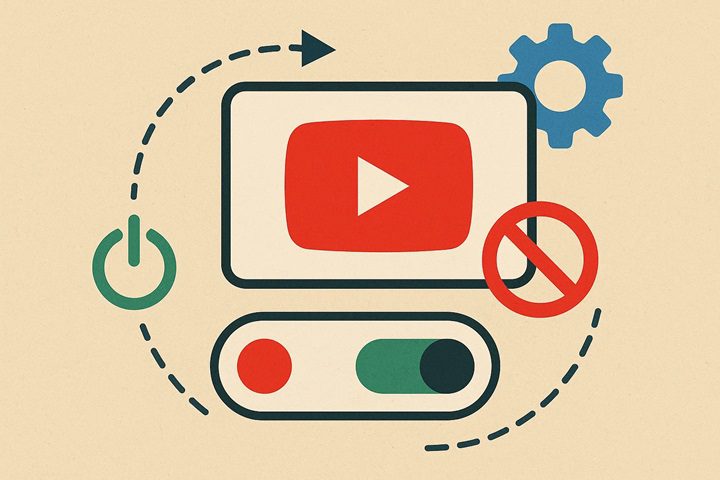
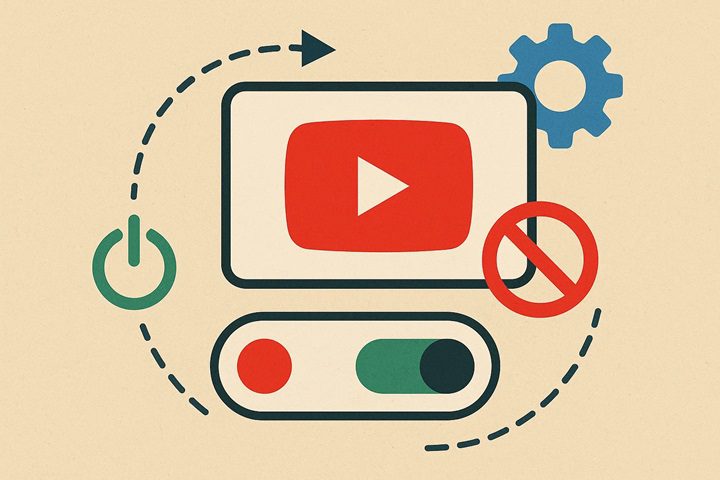
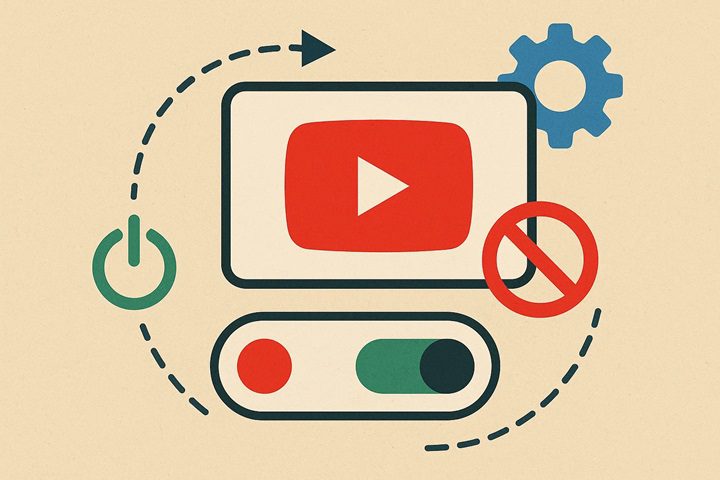
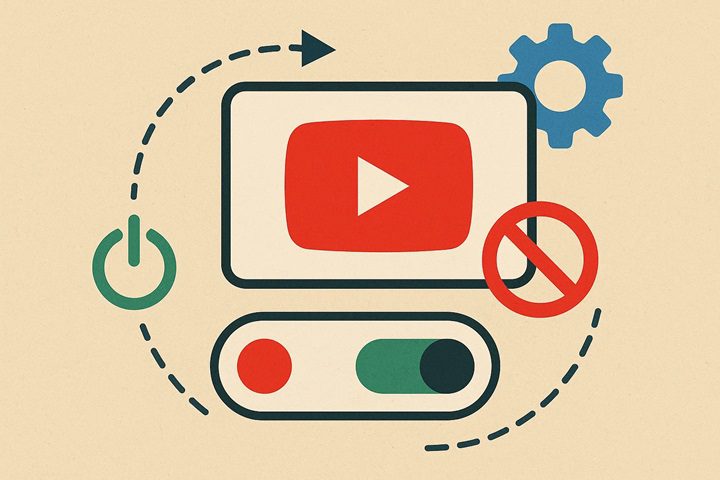
Ограниченный режим YouTube — это встроенная функция, обеспечивающая безопасный просмотр. В этом режиме YouTube отфильтровывает негативные видео и многие комментарии, включая видео, которые могут содержать сцены насилия, ненормативную лексику, темы для взрослых или другой контент для взрослых. Он гарантирует, что YouTube будет показывать только безопасные для просмотра во всех отношениях видео, особенно для детей. Именно этого хотят родители для своих детей.
Предотвращает просмотр видео, помеченных как неприемлемые:
- автоматизированные системы YouTube
- Рецензенты-люди
- обратная связь пользователя
Алгоритмы YouTube автоматически выявляют неприемлемые видео. Алгоритм постоянно совершенствуется на основе постоянно получаемых данных. Эти данные могут поступать из жалоб пользователей, правил сообщества, дизлайков и даже из негативных комментариев или жалоб. Теперь же он также использует ИИ для улучшения результатов, обеспечивая пользователям безопасный просмотр.
Простые шаги для более безопасных экранов. Умный инструмент для родителей, обеспечивающий усиленную защиту.
Стоит ли включать или отключать ограниченный режим YouTube?
Теперь вы должны иметь чёткое представление о режиме ограниченного доступа YouTube. Но стоит ли всегда его включать? Это зависит от вашей цели и от того, кто будет пользоваться вашим аккаунтом.
Для кого лучше всего подходит ограниченный режим:
- Маленькие дети, использующие обычное приложение YouTube
- Общие семейные устройства
- Общественные или школьные устройства
Хотя некоторые видео, которые вы, возможно, хотели бы посмотреть, недоступны в этом режиме, он всё равно создаёт общее позитивное настроение. Как уже говорилось, эта функция гарантирует зрителям доступ к рейтинг набору видео, соответствующих требованиям. Если вы используете одну учётную запись/устройство с вашим ребёнком, настоятельно рекомендуется включить эту функцию для него, чтобы он случайно не увидел неподходящие видео.
Напротив, если вы заинтересованы в просмотре видео с потенциально откровенными деталь и темами для взрослых, вам следует отключить режим ограниченного просмотра. В противном случае, для взрослых пользователей включение этого режима ограничит поиск контента.
Ограничения: На что не распространяется ограниченный режим?
Ограниченный режим YouTube значительно снижает доступ к контенту для взрослых. Однако он не является абсолютно надёжным и неидеальным. Некоторый контент может иногда обходить его. Некоторые безобидные видео могут быть ошибочно скрыты. Эта несогласованность особенно уведомление для быстро загружаемого контента, например YouTube шорты или популярные темы.
Например, если видео не отмечено и не помечено на YouTube, но все равно не подходит для детей, они могут не быть отфильтрованы.
Ограниченный режим в первую очередь фильтрует видео, содержащие:
- Материалы откровенного, натуралистичного или жестокого характера
- Сексуальные или непристойные темы
- Изображения употребления наркотиков или опасного поведения
Но он может не фильтровать:
- Легкие намеки
- Ненатуралистичные обсуждения деликатных тем
- Комедии или мультфильмы с легкими взрослыми темами
- Видеоролики, в которых вредоносный материал появляется лишь кратковременно или косвенно
Кроме того, ограниченный режим не фильтрует:
- Реклама. Реклама отображается независимо от фильтра ограниченного режима; дети могут по-прежнему сталкиваться с броскими рекламными объявлениями с непристойным или пугающим содержанием.
- Общение в чате: поскольку прямые трансляции видео проходят меньшую модерацию, ваши дети с большой долей вероятности могут увидеть неотфильтрованные сообщения, например ругательства или оскорбительные высказывания.
Ограниченный режим работает в каждом браузере и на каждом устройстве. Включение его в Chrome не повлияет на СафариВключение этой функции в веб-браузере не приводит к её автоматическому включению в приложении YouTube. Её необходимо заблокировать вручную на каждом устройстве, чтобы дети не смогли её отключить. Семьям, использующим несколько общих устройств, следует учитывать эту проблему.
Ограниченный режим — это всего лишь фильтр, а не полноценная система родительского контроля. Вместо того, чтобы полагаться на него, родителям следует сочетать его с открытыми разговорами, регулярной проверкой контента и YouTube Детям.
Как включить/выключить ограниченный режим на YouTube?
Включить/отключить режим ограниченного доступа в приложении YouTube очень просто. Ниже приведено пошаговое руководство для устройств iOS и Android:
На iPhone и iPad
- Откройте приложение YouTube на iPhone или iPad и нажмите на изображение своего профиля.
- Нажмите Настройки > «Основные».
- Найдите опцию «Ограниченный режим» и включите её, нажав на переключатель. Вы можете отключить её, повторно нажав на тот же переключатель.
На телефонах Android
- Откройте приложение YouTube на телефоне Android, нажмите на фотографию своего профиля, а затем нажмите на значок Настройки .
- Нажмите «Общие».
- Найдите опцию «Ограниченный режим» и включите ее, нажав на кнопку.
- Чтобы отключить эту опцию, выполните те же действия.
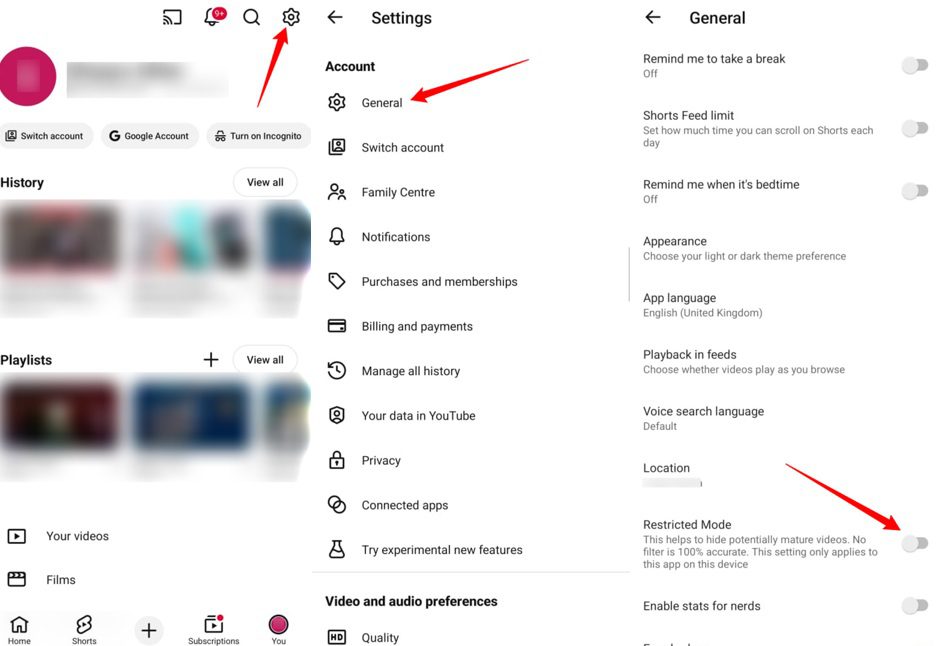
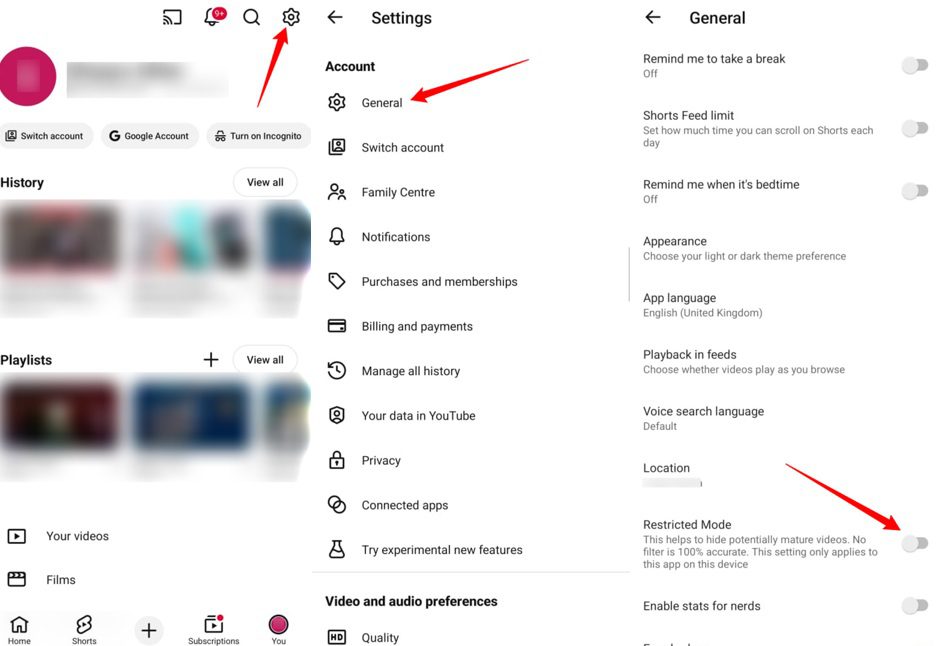
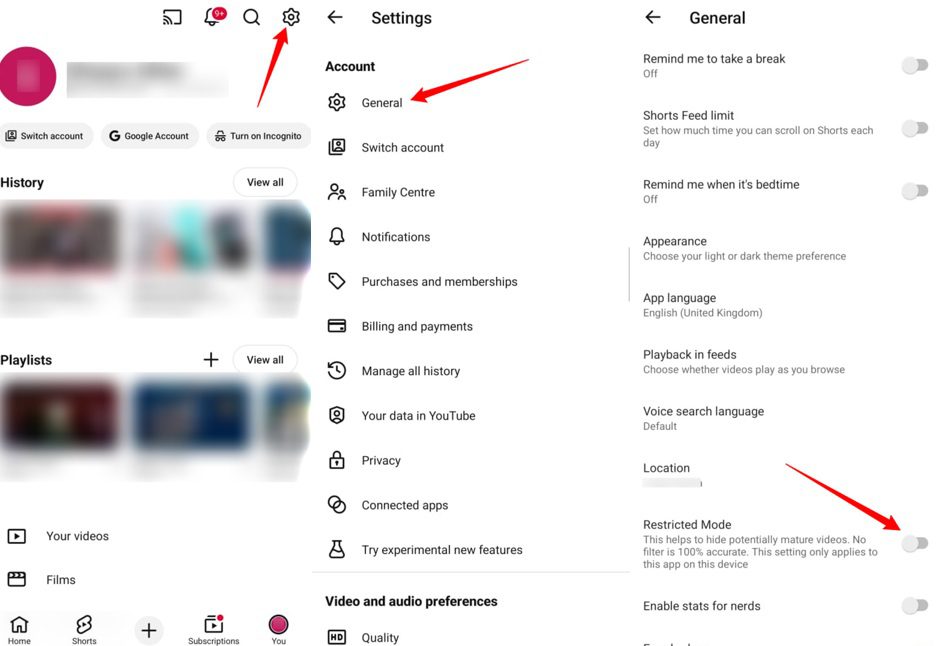
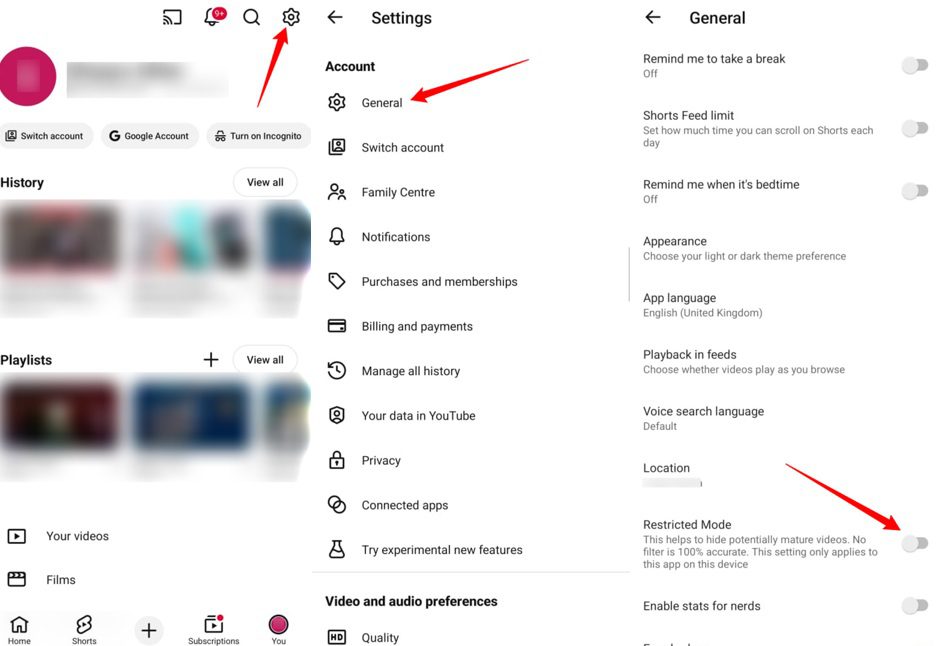
Как включить и отключить ограниченный режим на YouTube (для ПК)?
Включить и отключить безопасный режим на YouTube на компьютере или ПК гораздо проще. Вот как это сделать:
- Откройте сайт YouTube на рабочем столе и нажмите на свою фотографию профиля.
- Вы увидите меню параметров; просто нажмите «Ограниченный режим».
- В открывшемся небольшом новом окне просто нажмите кнопку, чтобы включить этот режим.
Устранение распространенных проблем с ограниченным режимом YouTube
Возникли проблемы с включением или выключением ограниченного режима на YouTube? Это может быть технический сбой приложения или незначительная проблема с вашим устройством. Давайте обсудим наиболее распространённые проблемы ниже, а также их возможные причины и решения:
Ограниченный режим постоянно включается
Если режим ограниченного доступа на YouTube постоянно включается автоматически, причиной может быть:
- Фильтрация на уровне сети по интернет-провайдеру, школе, рабочему месту: некоторые сети в таких местах автоматически включают ограниченный режим для каждого подключенного к ним устройства. В таких случаях ограниченный режим может отображаться заблокированным. Вы не сможете отключить его, пока не удалите или не измените сетевой фильтр.
- Google Семейная ссылка Блокировка: Если аккаунт ребёнка находится под контролем через Google Family Link, родитель или опекун может заблокировать Безопасный режим в приложении Family Link. Только он может его разблокировать; в противном случае он останется включённым, даже если его отключить в YouTube.
- Ошибки приложения или сенсорная система устройства работает некорректно. Эту проблему можно решить, перезапустив приложение или обновив его до последней версии. В некоторых случаях может помочь перезагрузка устройства.
Когда он не фильтрует контент
- Не выполнен вход в систему или выполнен вход с использованием другой учетной записи Google: для другой учетной записи YouTube не сохраняет те же настройки .
- Старый кэш и данные браузера: настройки YouTube могут «зависать» из-за кэшированных данных. Чтобы исправить это, попробуйте очистить файлы cookie, обновить кэш браузера или перезагрузить устройство.
- Устаревшие версии приложения: вы можете столкнуться с такими симптомами: некоторые видео остаются без фильтрации, а соответствующий переключатель не отображается в настройки . Обновление приложения YouTube обычно восстанавливает корректную фильтрацию.
Как обеспечить детям более безопасный просмотр YouTube?
Теперь мы подходим к более общей картине проблемы. Здравый смысл в СМИ (2025) Отмечается, что дети всё чаще сталкиваются с видеоконтентом в раннем возрасте, а рост потребления коротких видеороликов, таких как YouTube Shorts, делает всё более актуальной фильтрацию контента и родительский контроль. Ограниченный режим — лишь одно из решений этой проблемы. Если в вашей ленте YouTube есть видео, которые вы не хотите видеть, вам следует рассмотреть возможность принятия превентивных и корректирующих мер. Вот несколько полезных советов по обеспечению безопасного просмотра.
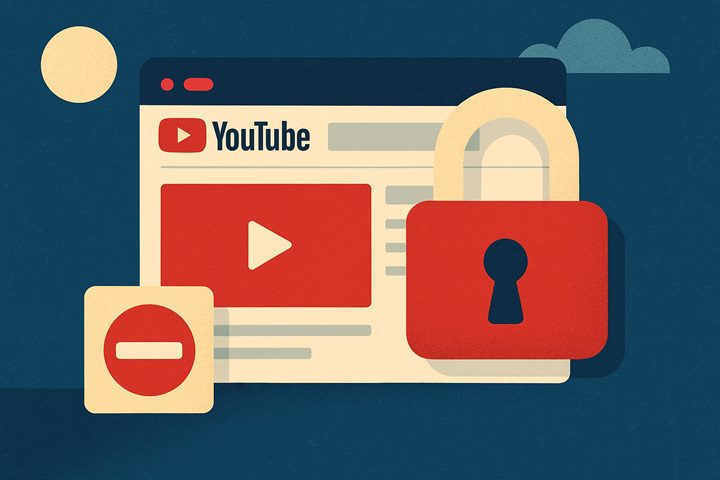
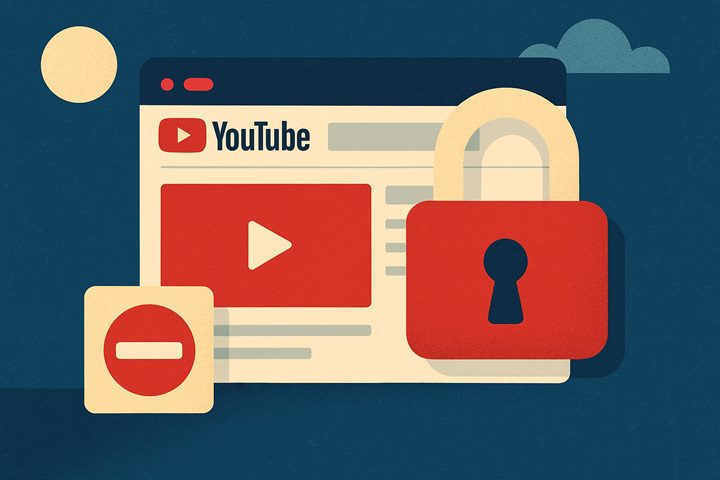
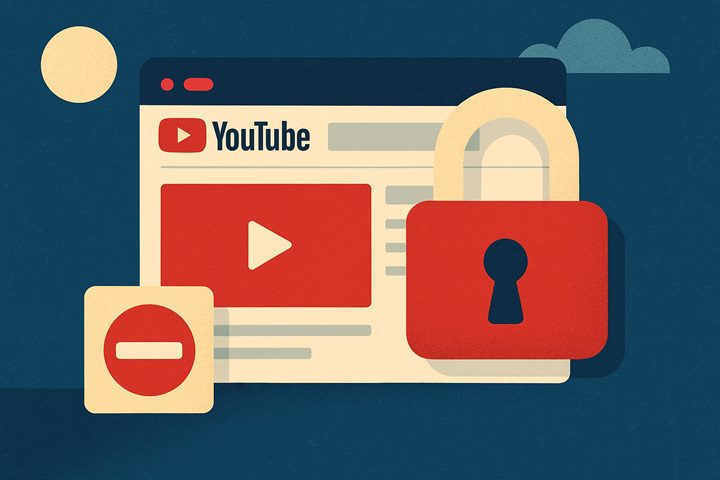
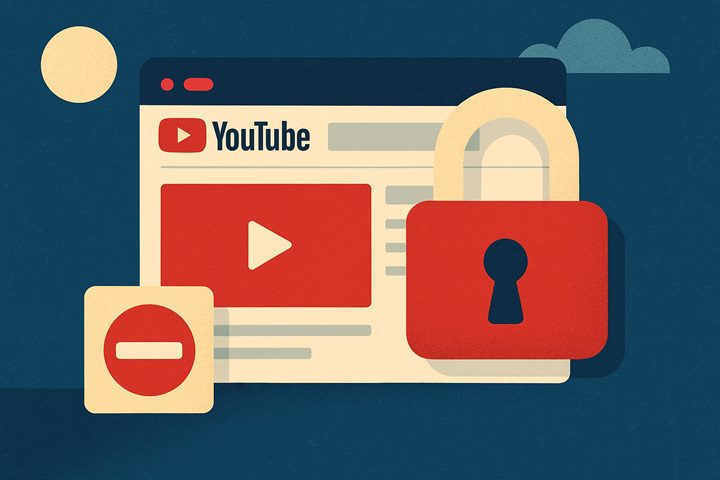
Комплексный родительский контроль YouTube
Это дополнительный уровень безопасности, позволяющий родителям отслеживать, что смотрят их дети. Доступ к настройкам в «Семейном центре» и настройка экранное время & ограничения и предпочтения по контенту в аккаунте YouTube вашего ребенка.
Регулярно проверяйте историю просмотров и историю поиска.
Вам следует проверить историю поиска и просмотра вашего ребёнка на YouTube и принять соответствующие меры, чтобы предотвратить просмотр им небезопасных видео. Просто перейдите в настройки поиска YouTube, чтобы узнать, что ваш ребёнок ищет в этом приложении. Вы также можете проверить полную историю просмотров в приложении YouTube.
Используйте YouTube Kids
YouTube Kids — это специализированное приложение, содержащее только детские видео без рекламы. Разрешите детям смотреть только это приложение, что сведет к минимуму риск просмотра контента YouTube для взрослых.
Внешние сторонние инструменты
Помимо перечисленных выше встроенных функций, ещё один практичный способ обеспечить более безопасную работу с YouTube — использовать сторонние приложения. Например, FlashGet Kids будет всеобъемлющим для этой цели. Он обеспечивает прямой мониторинг , ограничения времени экрана, отчёты об использовании устройства и уведомления о действиях вашего ребёнка, чтобы вы могли принять соответствующие меры. При необходимости вы даже можете заблокировать приложение YouTube для своих детей.
Последние мысли
Ограниченный режим YouTube — это полезная функция, которая автоматически блокирует показ неподходящих видео для взрослых. Рекомендуется всегда держать эту опцию включённой для безопасности ребёнка. Однако это не гарантирует полной безопасности ваших детей от просмотра. неприемлемый контент. Вот почему для усиления защиты необходимо комбинировать эту функцию с другими технологическими мерами безопасности.
Технологии развиваются всё быстрее. Такие платформы, как YouTube, стали практически незаменимыми, учитывая обилие информации, которое они предоставляют. Бойкот или ограничение использования таких приложений может быть не лучшим решением для ваших детей. Поэтому вам следует всегда быть в курсе последних приложений и тенденций в родительском процессе. Кроме того, всегда полезно рассказывать детям о вреде неподходящих видеороликов и постоянно общаться с ними посредством открытого диалога.
Часто задаваемые вопросы
Это зависит от учётной записи YouTube, которую вы используете для просмотра видео. Если в вашей учётной записи включен режим ограниченного доступа, он будет постоянно включаться, особенно на одном и том же устройстве.
Не обязательно. Ограниченный режим YouTube пытается фильтровать неприемлемые видео в соответствии со своей политикой и настройками алгоритма. Но вы всё равно можете видеть некоторые неприемлемые видео, даже если этот режим включён.
Да, некоторые видео могут обходить режим ограниченного просмотра. Если сообщество YouTube не сообщает о таких видео или алгоритм не обнаруживает скрытый деликатный или взрослый контент, эти видео могут обходить режим ограниченного просмотра.
Да, как и на телефонах и ПК, ограниченный режим доступен на большинстве Smart TV. Вы можете включить его в настройки приложения YouTube на телевизоре.